如何逐步操作vCenter修改DNS服务器?
在vSphere 7中有一个新功能,它允许管理员更改vCenter Server Appliance的FQDN和IP。因此本文将介绍如何轻松让vCenter修改DNS服务器。
与任何其他网络服务器一样,您在具有固定IP地址和众所周知的DNS名称的主机上安装或升级vCenter Server,以便客户端可以可靠地访问该服务。部署vCenter Server Appliance后,您可以编辑DNS设置并选择要使用的DNS服务器。您可以编辑vCenter Server Appliance的IP地址设置。
在您更改DNS服务器之前,请注意先决条件。

接下来,本文将重点介绍vCenter修改DNS的方法,并介绍更改vCenter DNS服务器时可能出现的问题。
我将在VCSA 7.0中更改DNS服务器。首先是在端口5480上使用vCenter Server Appliance管理界面(VAMI)。
使用VCSA Web控制台更改DNS服务器:
为了更改DNS,您需要登录VAMI https://appliance-ip-address-or-FQDN:5480并使用您在设置时设置的root用户和密码登录。安装VCSA。
1. 登录并转到“网络”。然后单击网络设置右上角的“编辑”以更改vCenter 7.0的DNS服务器。
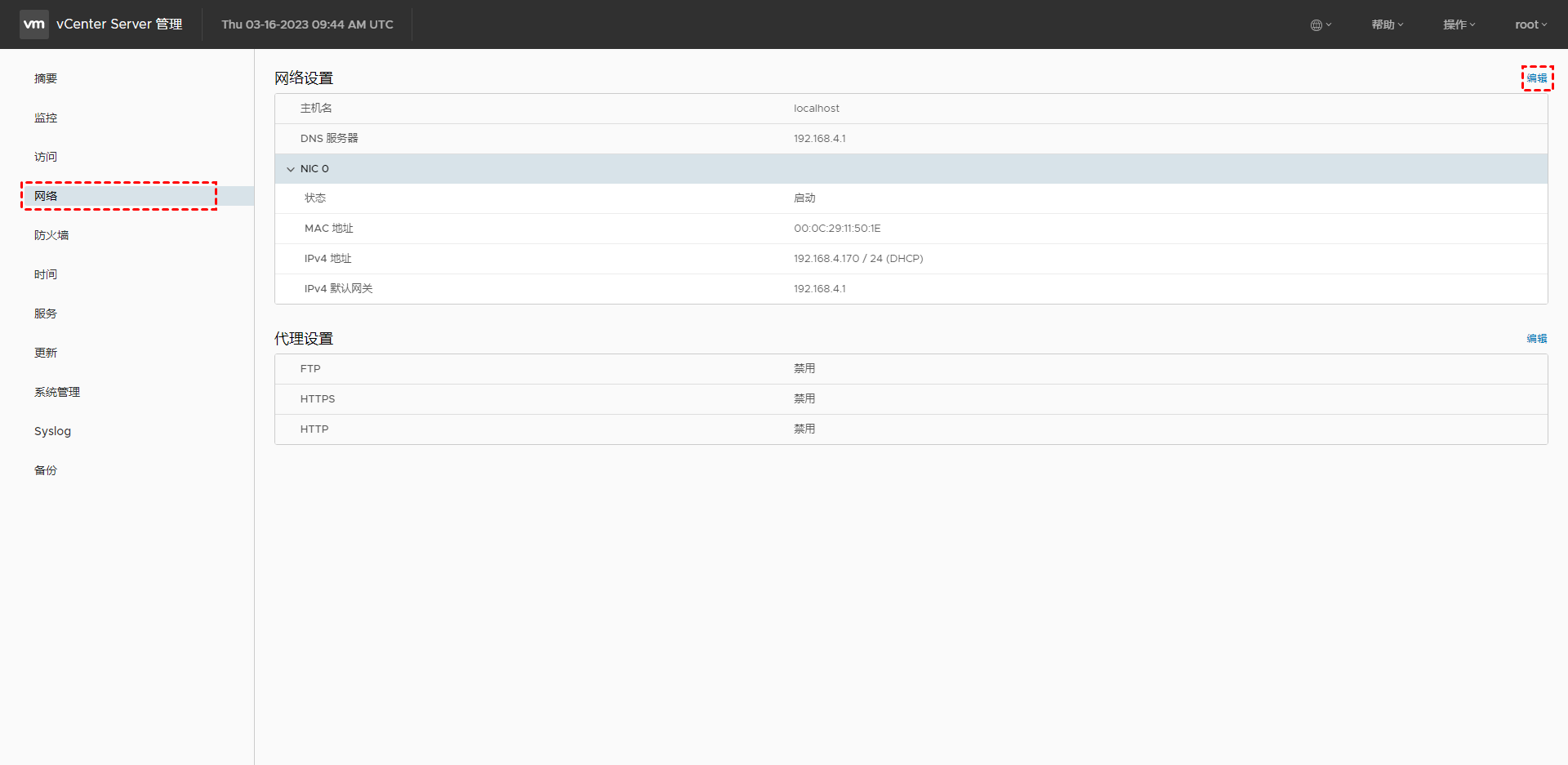
2. 选择您要更改的网络适配器,然后单击“下一页”。
3. 在编辑设置部分,您可以更改DNS服务器IP和主机名。在主机名和DNS下方,您可以更改NIC的IP设置。
4. 输入SSO凭证的用户名和密码 ( administrator@vsphere.local )。
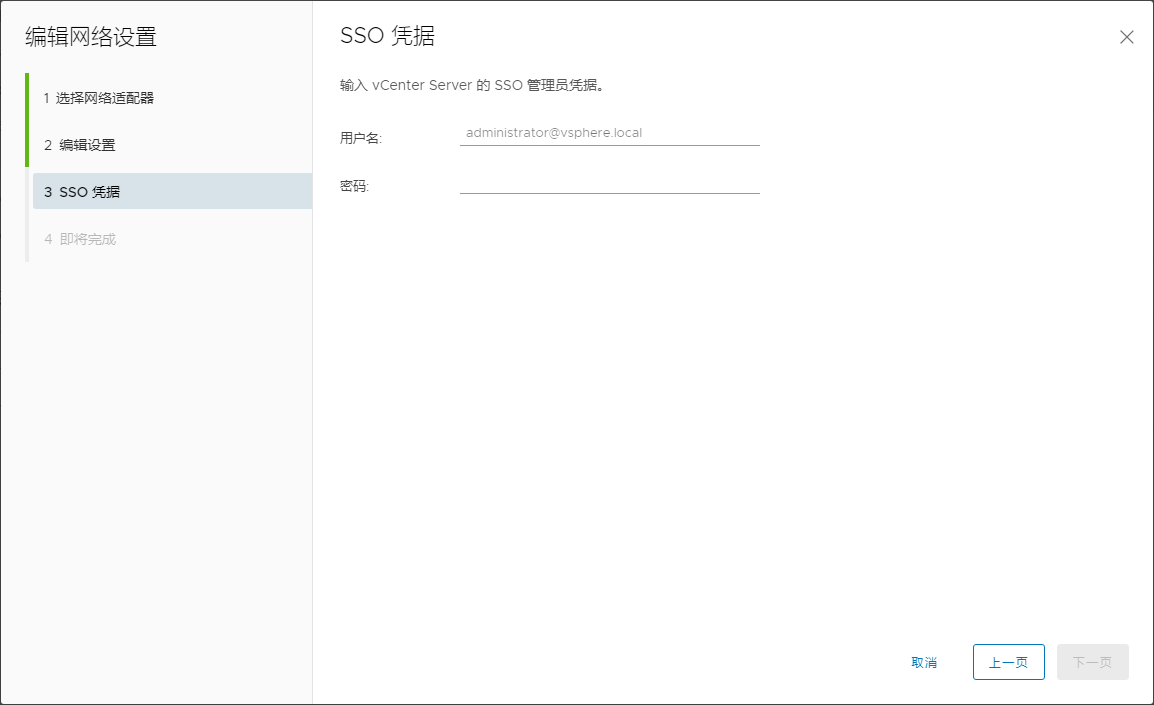
5. 查看设置并接受您的确认有一个vCenter备份在继续进行网络配置之前。单击“完成”。
您将看到网络更新的状态。网络重新配置完成后,UI将重定向到新的IP地址。
一些用户报告说,通过VAMI对VCSA主机名或DNS服务器所做的更改不会在重新启动后保留。您可以尝试使用以下命令来验证和更新vCenter设备IP地址和主机名。
# /opt/vmware/share/vami/vami_config_net.
如果您的vCenter在更改DNS服务器后没有启动,您可以尝试以下方法来修复它。
有用户反映,vCenter修改DNS服务器后没有启动服务,并遇到错误信息“No healthy upstreams”连接浏览器时。在这里,您可以从VCSA控制台中的命令行更改vCenter DNS。
1. 打开VCSA的控制台会话,然后以root权限登录。默认密码为:vmware
2. 运行命令:
/opt/vmware/share/vami/vami_config_net
3. 选择选项4更改DNS服务器。
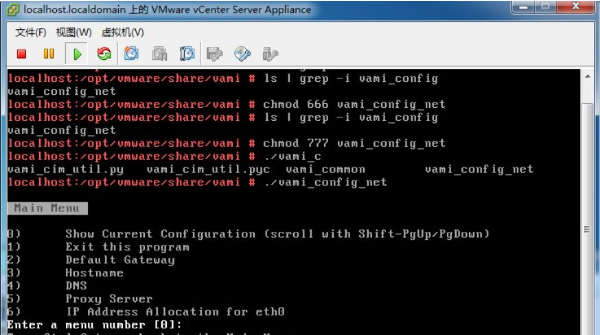
这是许多管理员要求的功能,但您必须确保拥vCenter基于文件的备份或映像级备份,以防出现问题。同时,有必要备份VMware虚拟机以避免由于可逆任务而导致的数据丢失。
vCenter可管理大量虚拟机,单个vCenter Server实例最多可支持1000台主机、10000台开机虚拟机和15000台注册虚拟机。
但是为了提供完整的VM保护,许多IT人员更喜欢专业的VMware备份软件,例如傲梅企业备份旗舰版。它为您提供以下好处。
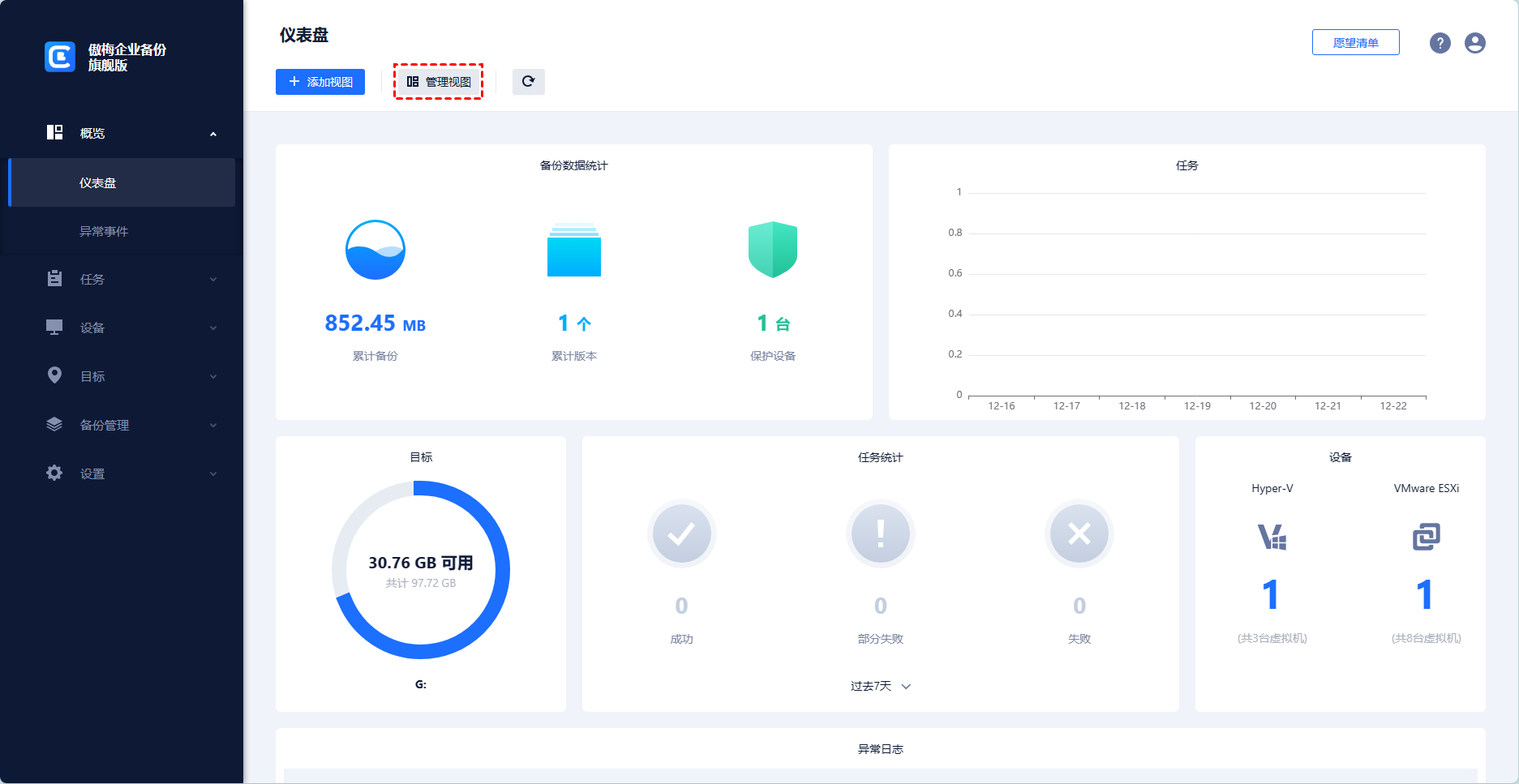
傲梅企业备份旗舰版支持VMware ESXi 6.0及以上版本。您可以到下载中心30天免费试用版。
在vCenter Server上批量备份VM的4个步骤
1. 绑定设备:访问傲梅企业备份旗舰版客户端,导航到“设备”> “VMware”> “+添加设备”以添加vCenter或独立ESXi主机。然后点击“确定”绑定设备。

2. 创建备份任务:导航到“备份任务”>“+新建任务”,然后选择VMware ESXi备份作为备份类型。
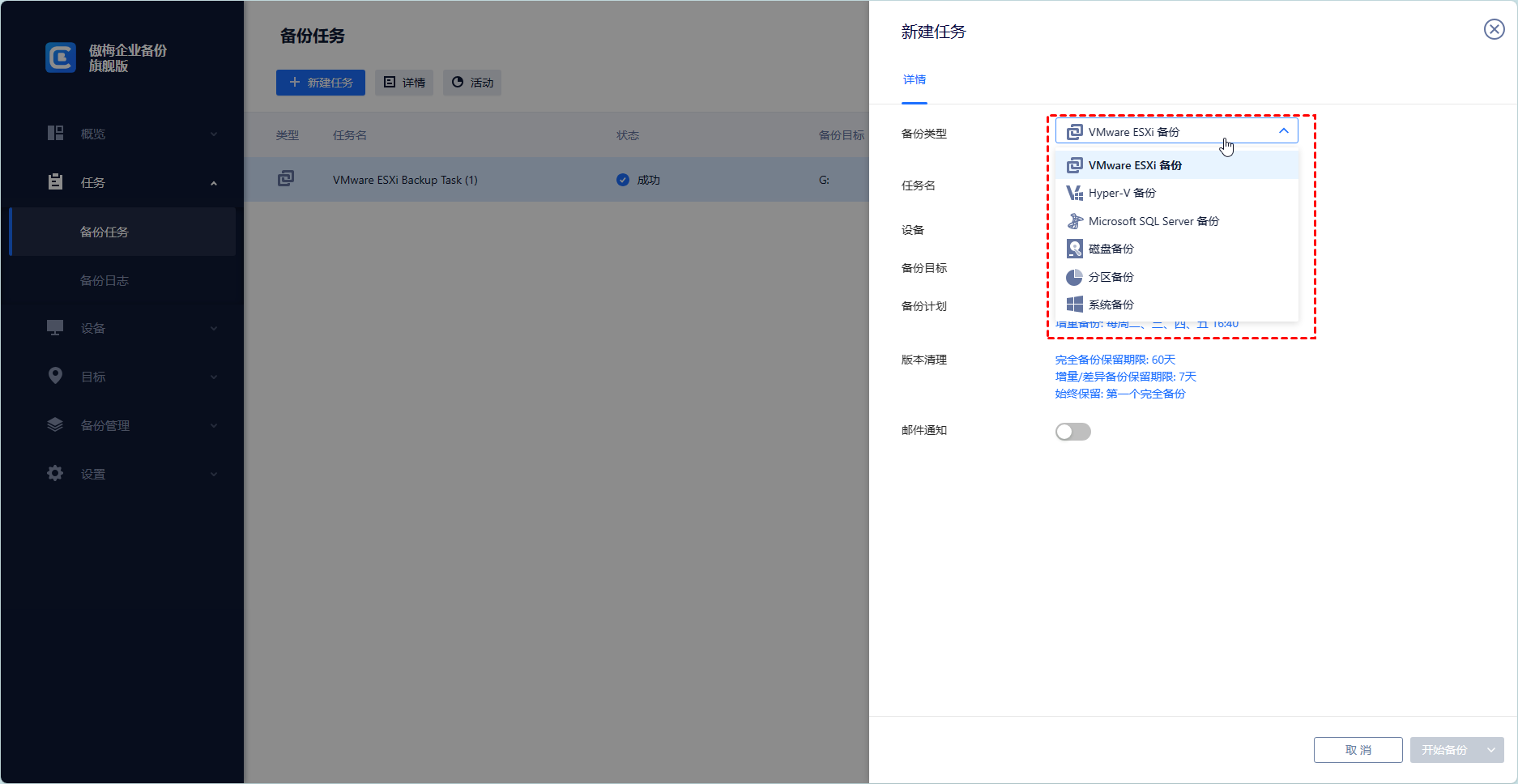
3. 根据需要设置任务名、设备、备份目标、备份计划和版本清理。
任务名:您可以更改任务名称或使用带序号的默认名称。
设备:批量选择大量由vCenter Server管理的虚拟机进行集中备份。

备份目标:选择备份到本地路径,还是网络路径。使用过的路径将保存在收藏夹中,方便选择。
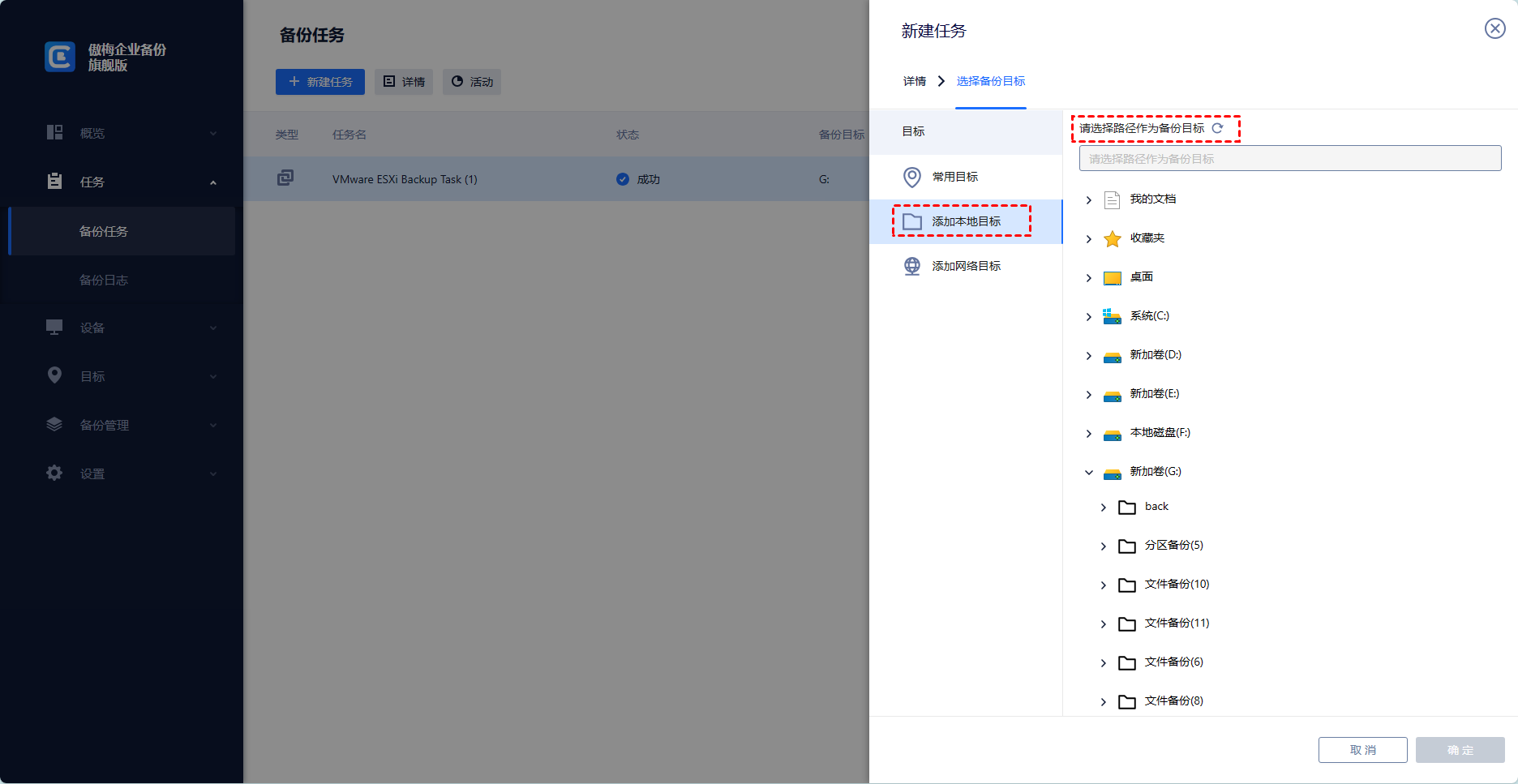
备份计划(可选):执行完全、差异或增量备份,并根据您指定的频率自动执行。

版本清理(可选):自动删除超过您指定的保留期限的旧备份副本。
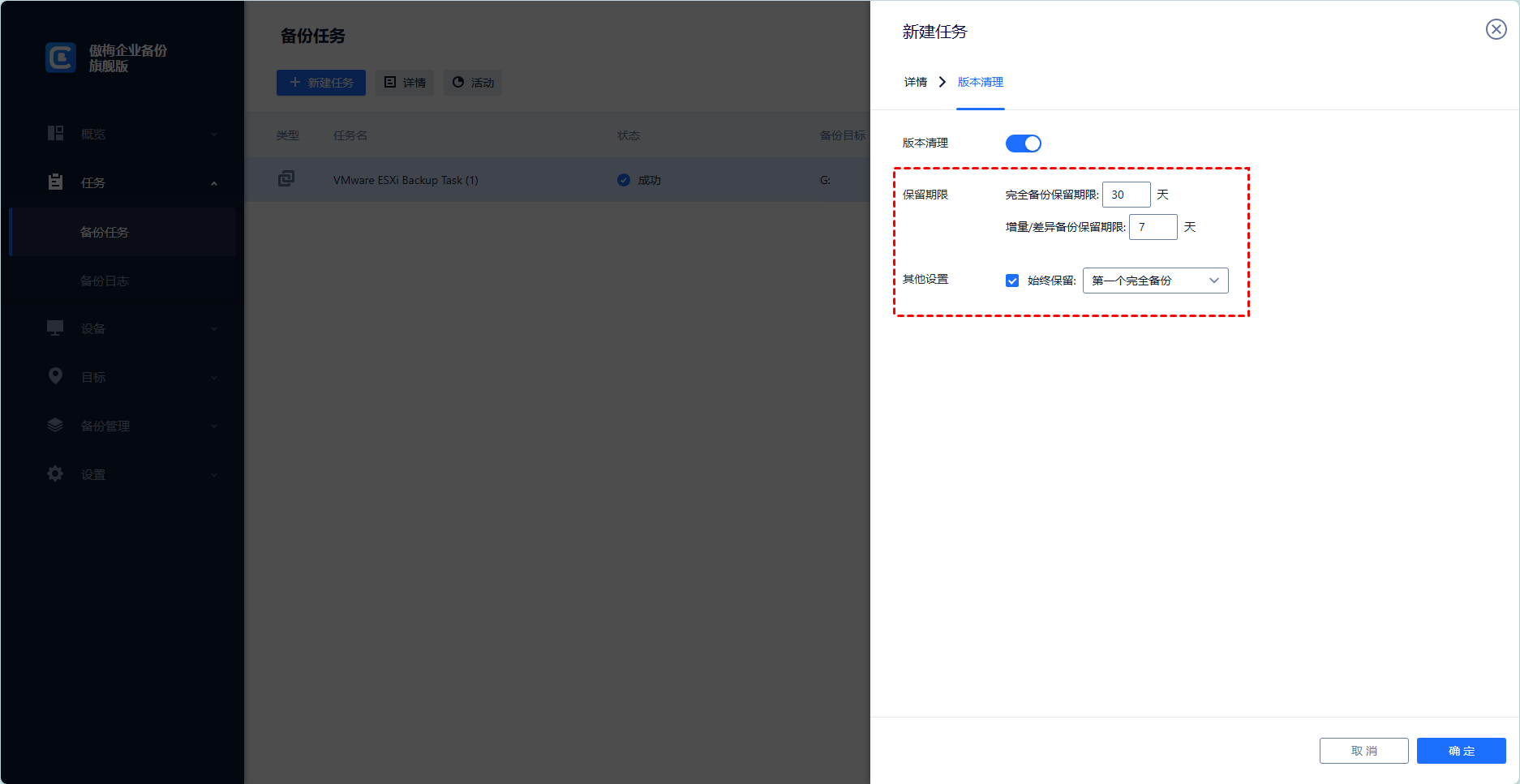
4. 运行备份:单击“开始备份”并选择“添加定时任务并立即备份”或“仅添加定时任务”。

创建的备份任务将被单独列出和监控,用于进度检查、计划更改和恢复。在同一个或另一个数据存储/主机中克隆虚拟机很容易,无需通过单击“还原到新位置”重新安装或配置新 VM 。
新版本的VMware vCenter服务器设备(VCSA)允许您在部署新设备时更改完全限定的域名 (FQDN)。本文介绍了更改vCenter修改DNS服务器和网络设置的详细步骤。